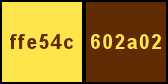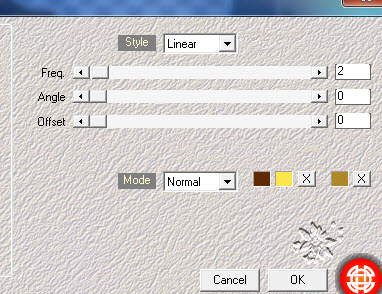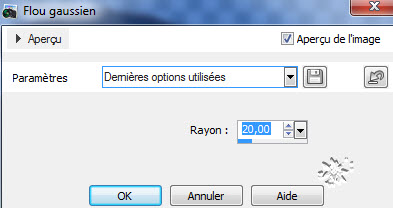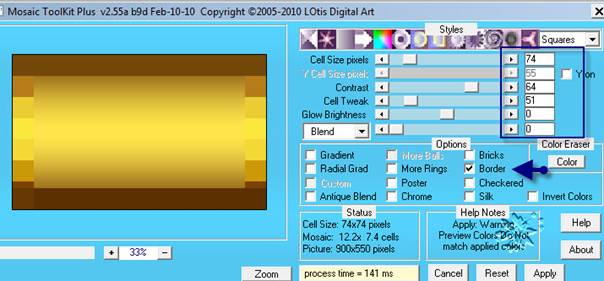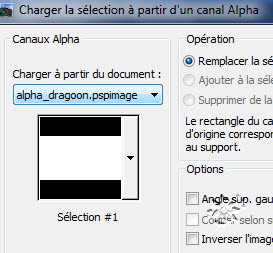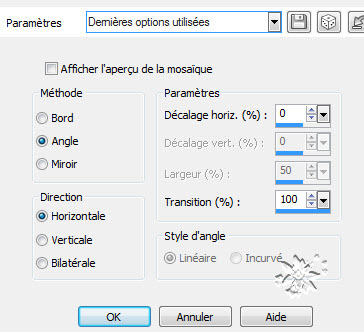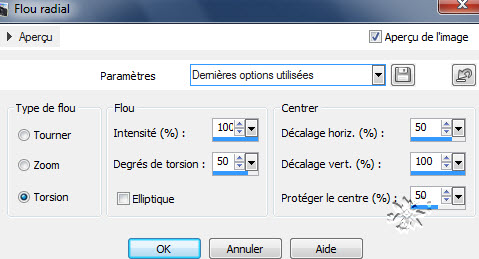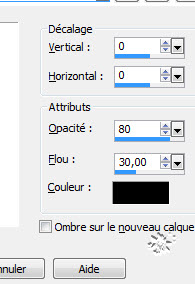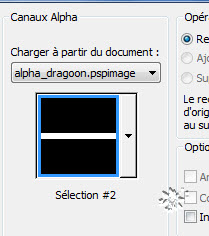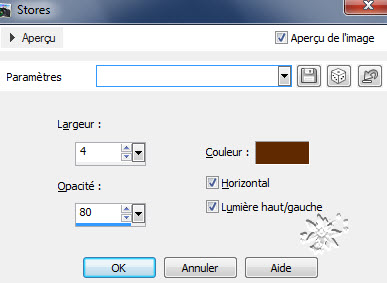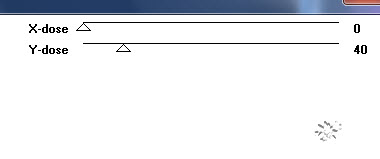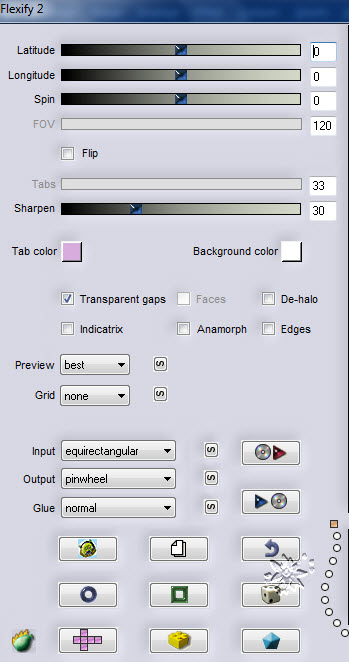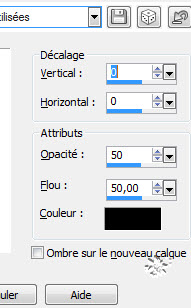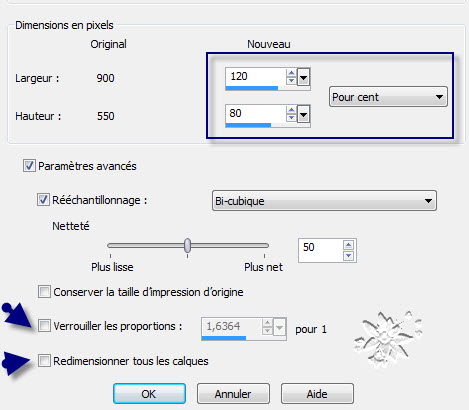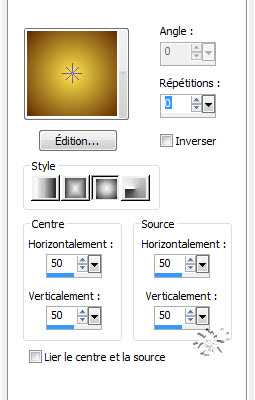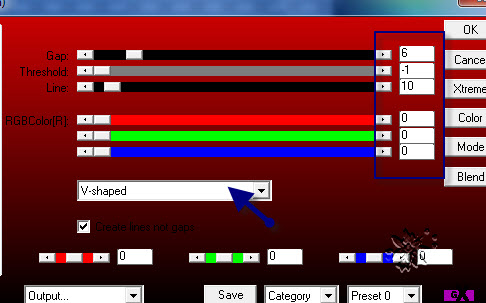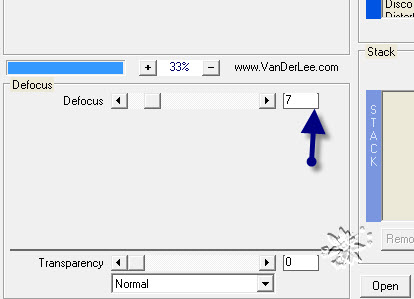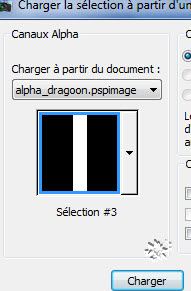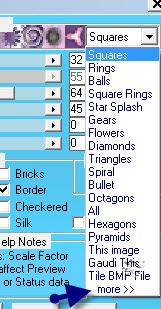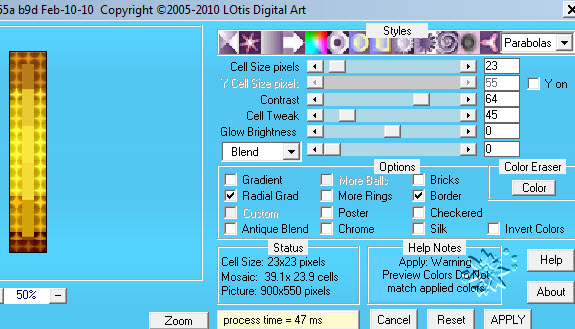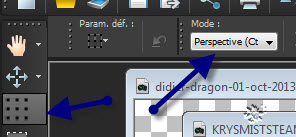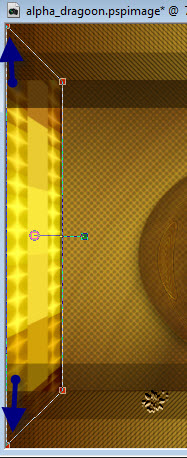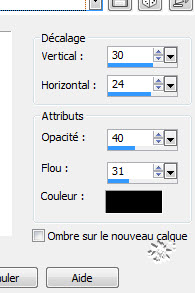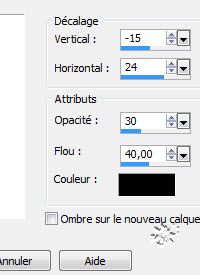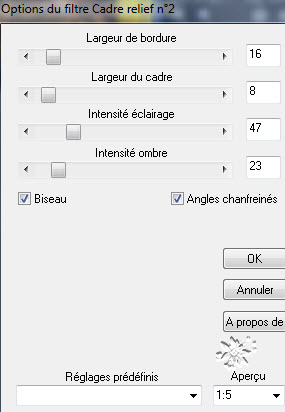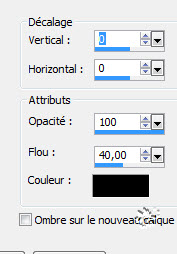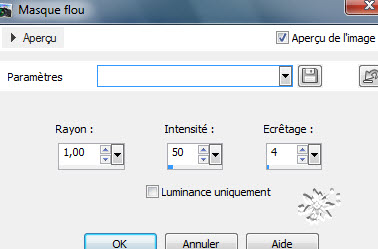|
*************
************* Ce tutoriel est ma propriété ;il est interdit de le copier ou le distribuer sur le Net sans mon autorisation écrite. De même,il est interdit de retirer le watermark du matériel;respectons le travail talentueux des tubeurs,sans qui nous ne pourrions créer de tutoriels. Si une des images vous appartient et que vous ne désirez pas qu'elle apparaisse ici, faites le moi savoir et je l'enlèverai aussitôt,ou je ferai un lien vers votre site!
Mes tutoriels sont sous copyright et de fait,régulièrement enregistrés
************* N'hésitez pas à changer le mode mélange des calques et leur opacité selon les couleurs que vous utiliserez
Les filtres que j'utilise dans mes tutoriels se trouvent sur ma page filtres!
tutoriel créé avec Psp15 mais peut etre réalisé avec d'autres versions.
Double cliquez sur le préset,il ira s’installer seul dans son filtre Dupliquez vos tubes et fermez les originaux
Avant_plan : ffe54c Arrière-plan : 602a02
Ma palette
Ouvrir le calque alpha_dragoon Fenêtre dupliquer Nous travaillerons sur la copie Renommez ce calque raster1
1- effet Mehdi,Wavy Lab
2- règlage flou gaussien
3- effet Lotis Filter,Mosaïc Toolkit 2.55
4- sélection charger enregistrer une sélection à partir du canal alpha Chargez la sélection1
Sélection transformer la sélection en calque 5- calque nouveau calque Edition copier coller dans la sélection le tube dragon de Didier Sélection ne rien sélectionner 6- effet d’image mosaïque sans jointure
7- sélection charger enregistrer une sélection à partir du canal alpha Chargez à nouveau la sélection1 Sélection inverser Edition effacer 8- sélection inverser de nouveau Règlage flou radial
Calque fusionner le calque de dessous 9- effet artistique simili
10- effet 3D ombre portée
Sélection ne rien sélectionner Calque fusionner le calque de dessous 11- sélection charger enregistrer une sélection à partir du canal alpha Chargez la sélection 2
Sélection transformer la sélection en calque 12- effet de texture stores
Sélection ne rien sélectionner 13- effet Toadies,What are you
Règlage netteté netteté 14- calque dupliquer Image renverser Calque fusionner le calque de dessous 15- effet Flaming Pear,Flexify2
16- effet 3D ombre portée
Effet de bord accentuer 17- effet Eye Candy5 Impact,Glass Dans settings cliquez sur sat_dragoon-glass et ok 18- édition copier coller comme nouveau calque le tube paysage de Krys Image redimensionner à 70%,tous les calques non cochés Calque réorganiser déplacer vers le bas 19- replacez vous sur le calque du haut de la pile(la forme) Image redimensionner
Baissez l’opacité de ce calque à 77 20- chargez à nouveau la sélection 2 du calque alpha Calque nouveau calque Remplir de ce dégradé
21- effet AP 01 Innovations ,Line silverlining
Sélection ne rien sélectionner 22- effet Vanderle,UnpluggedX,Defocus
23- calque dupliquer Image renverser J’ai mis en mode éclaircir davantage Calque fusionner le calque de dessous 24- calque dupliquer Image miroir,opacité 50 Calque fusionner le calque de dessous 25- placez vous sur le raster1(le fond) Sélection charger enregistrer une sélection à partir du calque alpha Chargez la sélection 3
Sélection transformer la sélection en calque 26- effet Lotis Filter,Mosaïc Toolkit,2.55 Cliquez sur more
Puis sur Parabolas et entrez ces paramètres
Sélection ne rien sélectionner 27- outil déformation,mode perspective
Etirez comme ceci
Tapez M pour désactiver l’outil déformation Règlage netteté davantage de netteté 27- effet 3D ombre portée,comme précédemment(toujours en mémoire) Calque dupliquer Image miroir Calque fusionner les calques visibles 28- calque dupliquer Image redimensionner à 85% tous les calques non cochés 29- édition copier coller comme nouveau calque le tube ange de Choupette Image redimensionner à 70%,tous les calques non cochés Règlage netteté davantage de netteté Bien placer 30- effet 3D ombre portée
31- édition copier coller comme nouveau calque le tube dragon de Didier Image redimensionner à 70%,tous les calques non cochés Image miroir Règlage netteté davantage de netteté 32- effet 3D ombre portée
33- image ajouter des bordures 2 pxls couleur claire 4 pxls couleur foncée 2 pxls couleur claire 50 pxls couleur blanche 34- avec la baguette magique sélectionnez cette bordure blanche Effet Mehdi,Wavy Lab
35- effet artistique simili
36- effet Bordermania,Cadre relief n°2
Sélection inverser Effet 3D ombre portée
Sélection ne rien sélectionner 37- édition copier coller le tube titre Appliquez l’ombre de votre choix Nouveau calque pour apposer votre signature 38- image ajouter des bordures 1 pxl couleur noire
Redimensionnez à 900 pxls de large Règlage netteté masque flou
Voilà ! C’est terminé ! Merci d’avoir suivi mon tutoriel ! Tutoriel créé le 19/04/2014 ©saturnella
Merci Krys et Ladygraph d’avoir testé mon tutoriel ! Krys a utilisé ses propres tubes
*********** Versions de mes traductrices Evalynda
************* N'hésitez pas à m'envoyer vos versions, je me ferai un plaisir de les afficher sur mon site.
*************
|